Jika anda ingin tahu tentang mencari maklumat memori anda, ikuti artikel ini untuk mengetahui cara anda boleh mengetahui jumlah memori Raspberry Pi dengan mudah.
Cara Mencari Jumlah Memori Raspberry Pi
Fail fungsi sistem khusus bernama meminfo mengandungi maklumat penuh tentang memori Raspberry Pi. Jumlah RAM yang sedia ada dan sedang digunakan boleh diekstrak dengan menggunakan kod Terminal berikut.
Melaksanakan arahan berikut dalam terminal akan mengetahui jumlah memori yang anda ada pada sistem Raspberry Pi anda.
$ kucing / proc / meminfo | kurang

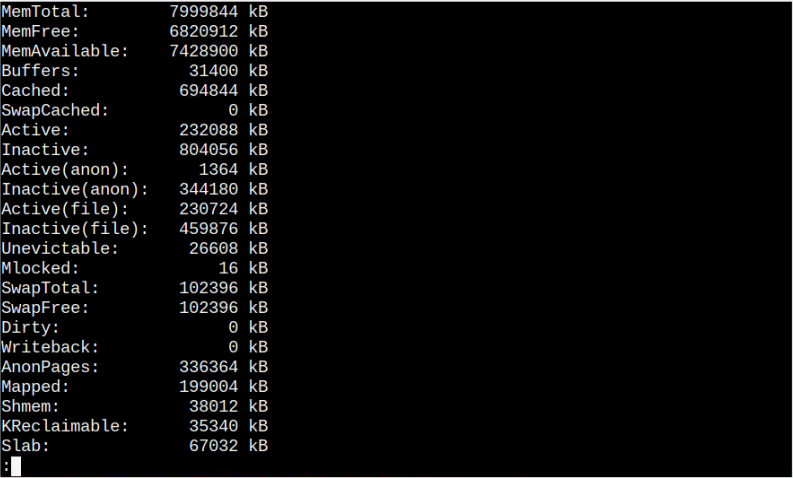
Jumlah memori yang diperuntukkan bagi Raspberry Pi ditangani oleh nombor yang wujud di sebelah MemTotal . Nombor di hadapan MemTotal adalah dalam kilobait dan penukaran perpuluhan-ke-perduaan dengan tetapan kernel tambahan menyimpan beberapa bahagian memori, yang kurang sedikit daripada jumlah jumlah memori yang diiklankan.
Beberapa perkara mengenai maklumat ingatan diberikan di bawah:
MemFree : Memori percuma pada masa ini tidak digunakan untuk sebarang tugas
MemAvailable : Memori tersedia yang boleh digunakan untuk memperuntukkan program.
Papak : Memori terpelihara untuk kernel itu sendiri.
Terdapat arahan ganti yang boleh digunakan untuk menunjukkan berapa banyak memori percuma Raspberry Pi anda. Letakkan arahan berikut dalam terminal untuk mendapatkan semula maklumat memori Raspberry Pi anda.
$ percuma 
Perintah di atas mengeluarkan hasil dalam KB dan jika anda ingin mendapatkan hasil yang sama GB , gunakan arahan berikut:
$ percuma -h 
Kesimpulan
Mencari jumlah memori pada Raspberry Pi mesti perlu dikira kerana ia membolehkan pengguna menutup beberapa aplikasi sekiranya peranti menjadi perlahan. Terdapat arahan yang berbeza untuk mengetahui jumlah memori pada Raspberry Pi, yang dibincangkan di atas. Anda boleh menggunakan ' kucing arahan ” untuk mendapatkan semula maklumat ingatan atau menggunakan “ percuma ” perintah untuk mendapatkan memori Raspberry Pi dan menukar maklumat pada terminal.